
돈 아끼고 성능 UP! 가성비 최고 데스크탑 컴퓨터 추천 가이드
게임도 하고, 작업도 척척 해내는 멋진 데스크탑 컴퓨터를 갖고 싶지만, 높은 가격 때문에 망설이고 계신가요? 더 이상 고민하지 마세요! 지금부터 가성비를 극대화하여 돈은 아끼고 성능은 높일 수 있는 데스크탑 컴퓨터 추천 가이드를 소개합니다. 최고의 가성비를 자랑하는 데스크탑을 선택하는 가장 중요한 요소는 바로 자신의 예산과 사용 목적에 맞는 부품을 신중하게 고르는 것입니다.
가성비 끝판왕 데스크탑 컴퓨터 선택: 예산 설정과 사용 목적 명확히 하기
안녕하세요! 돈 아끼면서 성능까지 잡는 가성비 최고 데스크탑 컴퓨터를 꿈꾸시나요? 꿈은 이루어집니다! 하지만 멋진 컴퓨터를 만들기 전에 가장 중요한 두 가지가 있어요. 바로 예산 설정과 사용 목적을 명확히 하는 것이죠. 이 단계를 제대로 밟지 않으면, 부족한 예산에 괜한 욕심을 부리거나, 쓸데없이 고가의 부품을 사는 실수를 할 수 있답니다. 후회하지 않도록, 지금부터 차근차근 알아볼까요?
1. 현실적인 예산 설정하기: 내 지갑 사정에 맞춰서!
가장 먼저 해야 할 일은 솔직하게 나의 예산을 정하는 거예요. “가성비”라는 말에 혹해서 무작정 저렴한 부품만 고르면 오히려 성능이 부족하거나, 나중에 업그레이드 비용이 더 들 수 있답니다. 따라서, 현실적인 예산 범위를 설정하는 것이 중요해요.
예를 들어, 50만원으로 데스크탑을 맞춘다고 생각해 보죠. 이 50만원 안에 CPU, 그래픽 카드, 메인보드, RAM, SSD, 케이스, 파워서플라이 등 모든 부품 가격과 조립비용까지 포함해야 해요. 각 부품의 가격을 미리 조사해 보고, 예산을 각 부품에 어떻게 배분할지 계획을 세우는 것이 좋답니다.
- 50만원 예산 예시:
- CPU: 15만원
- 그래픽 카드: 18만원
- 메인보드: 7만원
- RAM: 4만원
- SSD: 5만원
- 케이스 + 파워서플라이: 6만원
- 조립비: 5만원 (직접 조립 시 0원!)
만약 예산이 부족하다면, 어떤 부품을 조금 낮춰서 구매할지 고민해 보세요. 예를 들어, 게임을 하지 않는다면 그래픽카드에 과도하게 투자할 필요는 없겠죠? 반대로, 고사양 게임을 즐긴다면 그래픽카드에 예산을 더 할애해야 할 거예요. 자신의 필요에 맞게 예산을 조절하는 것이 중요합니다!
2. 사용 목적 명확히 하기: 내가 컴퓨터로 뭘 할 건데?
예산을 정했다면, 이제 컴퓨터를 어떤 용도로 사용할지 정확하게 정의해야 해요. 사용 목적에 따라 필요한 부품과 사양이 달라지기 때문이죠.
- 사무 작업 및 인터넷 서핑: CPU와 RAM은 적당한 사양, 그래픽 카드는 내장 그래픽으로 충분해요. SSD는 빠른 속도를 위해 필수랍니다.
- 게임: 고사양 게임을 즐긴다면 강력한 CPU와 고성능 그래픽 카드가 필수입니다. 빠른 SSD도 게임 로딩 시간 단축에 큰 도움을 줄 거예요.
- 영상 편집: 고해상도 영상 편집을 한다면, 강력한 CPU, 많은 RAM, 빠른 SSD, 고성능 그래픽 카드가 필요해요.
- 프로그래밍: 메모리 용량이 큰 RAM이 중요하며, 빠른 저장장치인 SSD는 필수입니다.
예산과 사용 목적을 명확히 정의하는 것이 가성비 데스크탑을 완성하는 가장 중요한 첫걸음입니다.
이 두 가지를 명확히 한다면, 불필요한 지출을 줄이고, 내게 꼭 맞는 가성비 데스크탑 컴퓨터를 만들 수 있을 거예요. 다음 단계에서는 각 부품 선택 가이드를 자세히 알아보도록 하겠습니다! 기대해주세요!

예산별 가성비 데스크탑 추천 사례
50만원대: 이 예산에서는 고성능을 기대하기는 어렵지만, 인터넷 서핑, 문서 작업, 가벼운 게임 정도는 충분히 가능합니다. 중고 부품을 활용하거나, 가성비 CPU와 내장 그래픽을 활용하는 방법을 고려해볼 수 있습니다. 예를 들어, Ryzen 3 시리즈 CPU와 B450 메인보드 조합은 50만원대에서 좋은 가성비를 제공합니다.
100만원대: 이 예산에서는 1080p 해상도에서 대부분의 게임을 원활하게 플레이할 수 있는 사양을 갖춘 데스크탑을 조립할 수 있습니다. Ryzen 5 시리즈 또는 Intel i5 시리즈 CPU와 GTX 1660 Super 또는 RX 6600급 그래픽 카드를 조합하는 것이 좋습니다.
150만원 이상: 고해상도(1440p 이상) 게임이나, 영상 편집 작업을 원활하게 할 수 있습니다. Ryzen 7 시리즈 또는 Intel i7 시리즈 CPU와 RTX 3060 Ti 또는 RX 6700 XT 이상의 그래픽 카드를 선택하는 것을 고려할 수 있습니다.
가성비 데스크탑 컴퓨터 부품 선택 가이드: CPU, 그래픽 카드, 메인보드, RAM, SSD
가성비 좋은 데스크탑을 만들려면 부품 선택이 정말 중요해요! 각 부품의 역할과 가성비를 고려하여 신중하게 선택해야 돈을 아끼면서도 원하는 성능을 얻을 수 있답니다. 자, 그럼 지금부터 각 부품별로 어떤 점을 체크해야 하는지 자세히 알아볼까요?
| 부품 | 중요 고려 사항 | 가성비 선택 팁 | 주요 제품 예시 (2024년 기준, 예시이며 실제 가격 및 성능은 변동될 수 있음) |
|---|---|---|---|
| CPU (중앙처리장치) | 코어 수, 클럭 속도, 캐시 메모리 용량, 가격 | 게임, 영상 편집 등 사용 목적에 맞는 성능을 가진 CPU를 선택하세요. 가격 대비 성능이 좋은 중급 라인의 CPU가 보통 가성비가 좋답니다. 최신 제품보다는 전 세대 제품을 고려하면 더 저렴하게 좋은 성능을 얻을 수 있어요. | 인텔 코어 i5-13400. AMD Ryzen 5 7600 |
| 그래픽 카드 (GPU) | VRAM 용량, CUDA 코어 수, 가격, 성능 | 게임을 주로 한다면 VRAM 용량이 큰 제품을, 영상 편집이나 3D 작업을 한다면 CUDA 코어 수가 많은 제품을 선택하세요. 가격 대비 성능이 좋은 중급 라인의 GPU를 찾아보세요. 최신 고가 제품은 가격 대비 성능이 떨어질 수 있어요. | NVIDIA GeForce RTX 3060. AMD Radeon RX 6600 |
| 메인보드 | CPU 소켓 호환성, RAM 슬롯 수, 확장 슬롯 수, 가격 | CPU와 호환되는 소켓을 가진 메인보드를 선택해야 해요. 필요한 RAM과 확장 슬롯 수를 확인하고, 가격을 비교하여 최적의 메인보드를 고르세요. 과도한 기능은 필요 없으니, 사용 목적에 맞는 기능만 갖춘 제품을 선택하는 것이 가성비를 높이는 방법이에요. | (CPU에 따라 다름, 예: B660. B550 칩셋 메인보드) |
| RAM (램) | 용량, 속도, 가격 | 16GB 이상을 추천해요. 속도는 3200MHz 이상이면 충분하답니다. 용량이 부족하면 속도가 아무리 빨라도 성능이 떨어져요. 가격 대비 성능을 고려하여 적절한 용량과 속도의 RAM을 선택하세요. | 16GB (3200MHz) DDR4 또는 DDR5 RAM |
| SSD (솔리드 스테이트 드라이브) | 용량, 속도 (읽기/쓰기 속도), 인터페이스 (NVMe, SATA), 가격 | 용량은 최소 512GB 이상을 추천해요. 속도는 NVMe 인터페이스가 SATA보다 훨씬 빠르지만, 가격이 조금 더 비싸요. 예산과 용도를 고려하여 적절한 용량과 인터페이스의 SSD를 선택하면 됩니다. | 512GB 이상 NVMe SSD (M.2 규격) |
주의! 가장 중요한 것은 자신의 예산과 사용 목적에 맞는 부품을 선택하는 거예요. 최고 사양 부품을 모두 갖춘다고 해서 무조건 좋은 컴퓨터가 되는 것은 아니랍니다. 부품 선택 전에 사용 목적을 명확히 하고, 예산을 설정한 후 그에 맞춰 부품을 선택하는 것이 가성비를 극대화하는 지름길이에요.
부품 선택이 끝나면 조립과 유지보수 방법도 알아두어야겠죠? 다음 장에서는 가성비 데스크탑 컴퓨터 조립 및 유지보수에 대해 자세히 알려드릴게요!
✅ 게임, 영상편집, 3D 모델링까지! 내 예산에 맞춘 최고 성능 데스크탑을 지금 바로 추천받아보세요. 가성비 끝판왕 컴퓨터 구성 비법 공개!
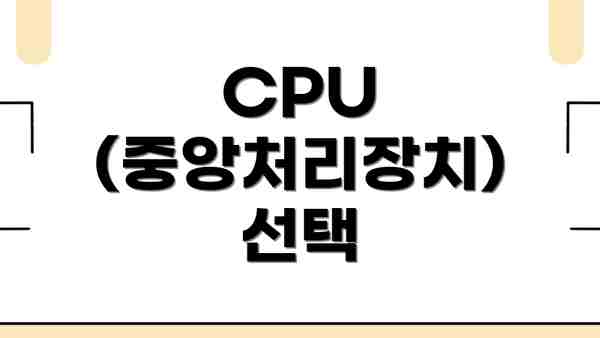
CPU (중앙처리장치) 선택
CPU는 데스크탑의 두뇌 역할을 합니다. 가성비를 중시한다면 AMD Ryzen 시리즈나 Intel Core i5 시리즈를 고려하는 것이 좋습니다. 최신 세대보다는 한 세대 이전 제품을 선택하는 것도 가성비를 높이는 좋은 방법입니다. 예를 들어, Ryzen 5 5600X 보다 Ryzen 5 3600을 선택하는 것이 가격 대비 성능이 더 좋을 수 있습니다. 업무용이라면, 코어 수보다는 클럭 속도를 중시하는 것이 효율적일 수 있습니다.
그래픽 카드 (GPU) 선택
그래픽 카드는 게임이나 영상 편집 등의 성능에 직접적인 영향을 미칩니다. 가성비 좋은 그래픽 카드로는 AMD Radeon RX 6600 XT 또는 NVIDIA GeForce RTX 3060 등이 있습니다. 하지만, 최신 게임을 원활하게 플레이하기 위해서는 더 고성능의 그래픽 카드를 선택해야 할 수도 있습니다.
메인보드 선택
메인보드는 CPU, RAM, 그래픽 카드 등을 연결하는 핵심 부품입니다. CPU 소켓과 RAM 타입을 확인하고 선택해야 합니다. 과도한 기능이 포함된 고가의 메인보드보다는 필요한 기능만 갖춘 가성비 메인보드를 선택하는 것이 좋습니다.
RAM (메모리) 선택
RAM은 데스크탑의 작업 속도에 영향을 미칩니다. 최소 16GB 이상을 권장하며, 고사양 작업을 한다면 32GB 이상을 선택하는 것이 좋습니다. DDR4 보다 DDR5가 속도가 빠르지만, 가격이 높으므로 예산을 고려하여 선택할 필요가 있습니다.
SSD (저장장치) 선택
SSD는 데스크탑의 부팅 속도와 프로그램 실행 속도를 높여줍니다. 최소 512GB 이상을 권장하며, 데이터 저장 용량이 많이 필요하다면 1TB 이상을 선택할 수 있습니다. NVMe SSD가 SATA SSD보다 속도가 빠르지만 가격이 더 비쌉니다.
가성비 데스크탑 컴퓨터 조립 및 유지보수: 돈 아끼면서 오래오래 쓸 수 있는 비법!
자, 이제 고심 끝에 부품을 모두 골랐다면 드디어 조립의 시간이에요! 처음 조립하는 분들은 조금 어렵게 느껴질 수 있지만, 차근차근 따라 하면 충분히 가능해요. 그리고 조립 후에도 컴퓨터를 오래 잘 사용하려면 정기적인 유지보수가 필수라는 점, 잊지 마세요!
가성비 데스크탑 컴퓨터를 직접 조립하는 것은 비용 절감과 성능 최적화에 큰 도움이 된답니다. 하지만 부품 손상을 방지하고 안전하게 조립하는 것이 무엇보다 중요해요!
1. 조립 전 준비: 꼼꼼하게 체크!
- 정전기 방지: 컴퓨터 부품은 정전기에 매우 취약해요. 책상 위에 대지 접지 매트를 깔거나, 손목에 정전기 방지 밴드를 착용하는 것을 잊지 마세요. 정전기로 인한 부품 손상은 돈 아끼려다 더 큰 손실을 초래할 수 있으니, 반드시 주의해야 해요!
- 조립 공간 확보: 넓고 밝은 공간에서 조립하는 것이 좋아요. 작은 부품들을 잃어버리지 않도록 주변을 정리하고, 충분한 조명을 확보하세요.
- 드라이버 준비: 필립스(+) 드라이버와 작은 드라이버들을 미리 준비해두세요. 조립 과정에서 필요한 드라이버가 없으면 시간이 많이 지체될 수 있어요.
- 설명서 정독: 메인보드, 케이스 등 각 부품의 설명서를 미리 꼼꼼히 읽어보세요. 그림과 함께 설명되어 있으니, 조립 과정을 훨씬 수월하게 진행할 수 있답니다.
2. 조립 과정: 천천히, 그리고 정확하게!
- 케이스 준비 및 선 정리: 케이스에 모든 부품을 장착하기 전에 케이스 내부에 선을 정리할 공간을 확보하는 것이 좋습니다. 미리 선을 정리해두면 공간이 좁아 조립이 어려워지는 것을 방지할 수 있답니다.
- CPU 장착: CPU는 메인보드 소켓에 조심스럽게 장착해요. 방향을 잘 확인하고, 강제로 힘을 가하지 않도록 주의해야 해요.
- CPU 쿨러 장착: CPU 쿨러는 CPU의 발열을 효과적으로 해소하는 데 중요한 역할을 합니다. 쿨러의 장착 방법은 제품마다 다르니 설명서를 참고하세요. 잘못 장착하면 CPU가 과열될 수 있으므로 신중하게 진행해야 해요.
- 메인보드 장착: 케이스에 메인보드를 고정하고, 각종 부품을 연결합니다. 각 부품의 위치와 연결 방법은 메인보드 설명서를 참고하시는 게 좋습니다. 잘못 연결하면 시스템 작동에 문제가 생길 수 있어요.
- RAM 장착: RAM 슬롯에 RAM을 똑바로 삽입하고, 제대로 고정되었는지 확인해요.
- SSD/HDD 장착: 케이스에 SSD 또는 HDD를 장착하고, 메인보드에 연결해요. SATA 케이블과 전원 케이블을 정확하게 연결해야 데이터 손실을 방지할 수 있답니다.
- 그래픽 카드 장착: 그래픽 카드를 PCI-e 슬롯에 꽉 끼워 넣고 고정하면 됩니다.
- 파워 서플라이 장착 및 연결: 파워 서플라이를 케이스에 장착하고, 각 부품에 전원 케이블을 연결해요. 전원 케이블을 제대로 연결하지 않으면 시스템이 작동하지 않을 수 있어요.
- 케이블 정리: 모든 부품을 연결한 후에는 케이블을 깔끔하게 정리해야 합니다. 선 정리는 컴퓨터 내부의 공기 흐름을 원활하게 하고, 미관상으로도 좋습니다.
3. 유지보수: 컴퓨터의 수명을 연장하는 비결!
- 정기적인 청소: 컴퓨터 내부의 먼지를 주기적으로 청소해주는 것은 매우 중요해요. 먼지가 쌓이면 발열이 증가하고, 성능 저하 및 고장의 원인이 될 수 있답니다. 압축공기나 먼지 흡입기를 사용하여 먼지를 제거하면 좋아요.
- 온도 모니터링: 컴퓨터의 온도를 주기적으로 모니터링하고, 과열되는 부분이 있는지 확인해요. 온도가 지나치게 높으면 쿨러 성능을 확인하거나, 추가 쿨링 솔루션을 고려해 볼 수 있어요.
- 소프트웨어 관리: 불필요한 프로그램이나 파일을 삭제하고, 정기적으로 바이러스 검사를 수행하여 시스템 성능을 최적화해요.
- 드라이버 업데이트: 주기적으로 드라이버를 업데이트하여 최신 성능을 유지하고, 호환성 문제를 해결해요.
- 백업: 중요한 데이터는 정기적으로 백업하여 데이터 손실을 예방해야 해요.
이 모든 과정을 잘 따라 했다면, 자신만의 가성비 넘치는 데스크탑 컴퓨터가 완성되었을 거예요! 꼼꼼한 조립과 정기적인 유지보수로 오랫동안 쾌적하게 컴퓨터를 사용하시길 바랍니다.
가성비 데스크탑 컴퓨터: 주요 부품 비교표
자, 이제 여러분의 예산과 사용 목적에 딱 맞는 가성비 데스크탑을 만들기 위한 핵심 부품 비교표를 자세히 살펴볼까요? 아래 표는 각 부품의 성능과 가격대를 비교하여, 여러분의 선택을 돕기 위해 준비했어요. 단순히 가격만 비교하는 것이 아니라, 실제 성능과 가격의 균형을 고려하여, 가장 효율적인 조합을 찾아드리는 것이 목표랍니다!
| 부품 | 모델명 예시 (선택 기준 설명) | 가격대 (만원) | 성능 비교 (높음/중간/낮음) | 용도 | 장점 | 단점 |
|---|---|---|---|---|---|---|
| CPU | – 인텔 코어 i5-13400 (가성비 최고의 선택, 게임과 작업 모두 무난) – AMD Ryzen 5 5600X (게임 성능 우수, 다소 고가) – 인텔 코어 i3-12100F (가격 대비 준수한 성능, 그래픽카드 필수) | 10~30 | i5-13400(높음), Ryzen 5 5600X(높음), i3-12100F(중간) | 게임, 영상 편집, 사무 작업 등 다용도 | 높은 성능, 가격 대비 효율적인 성능 제공 | 고성능 모델은 가격이 높을 수 있음 |
| 그래픽 카드 | – AMD Radeon RX 6600 (1080p 게임에 적합한 가성비) – NVIDIA GeForce RTX 3060 (레이트레이싱 지원, 중급 게임 성능) – 내장 그래픽 (i3-12100F 처럼 내장 그래픽 사용시 저사양 작업에 적합) | 20~40 | RX 6600(높음), RTX 3060(높음), 내장 그래픽(낮음) | 게임, 영상 편집, 3D 모델링 | 부드러운 게임 플레이, 고화질 영상 편집 가능 | 고성능 모델은 가격이 높을 수 있음, 내장그래픽은 성능 제한이 있음 |
| 메인보드 | (CPU 소켓과 호환되는 보드 선택 필수: CPU 먼저 정하고 선택하세요!) | 5~20 | CPU 소켓 호환성에 따라 다름 | CPU와 다른 부품 연결, 시스템 안정성 확보 | 안정적인 시스템 작동, 추가 확장 슬롯 제공 가능 | 호환성 문제 주의, 고성능 보드는 가격이 높을 수 있음 |
| RAM | DDR4 16GB (8GB x 2) (일반적인 사용에 충분) | 2~10 | 용량에 따라 다름 | 시스템 속도 및 안정성 향상 | 빠른 작업 속도, 멀티태스킹 성능 향상 | 용량 부족 시 성능 저하 |
| SSD | 500GB NVMe SSD (빠른 속도, 부팅 및 프로그램 로딩 속도 향상) | 5~15 | 용량 및 인터페이스에 따라 다름 | 운영체제 및 프로그램 설치, 데이터 저장 | 빠른 속도, 데이터 안정성 확보 | 용량 부족 가능성, 고용량은 가격이 높을 수 있음 |
위 표는 예시이며, 실제 가격과 성능은 시장 상황에 따라 변동될 수 있습니다. 가장 중요한 것은 자신의 예산과 사용 목적에 맞는 부품을 선택하는 것이에요!
추가 설명:
CPU: CPU는 컴퓨터의 두뇌와 같아요. 게임을 많이 하신다면 Ryzen 5 5600X 나 i5-13400 정도를 고려해 보세요. 가볍게 업무용으로 사용하신다면 i3-12100F도 충분할 수 있어요. 하지만 i3-12100F 를 선택하신다면 그래픽 카드는 필수라는 점 기억하세요!
그래픽 카드: 게임을 즐기신다면 그래픽 카드는 필수 부품이에요. 1080p 해상도 게임을 원하신다면 RX 6600이 가성비가 좋고, 더 높은 해상도와 화려한 그래픽을 원하신다면 RTX 3060을 고려해보세요. 내장 그래픽으로는 웹서핑이나 문서 작업 정도만 가능하다는 점을 잊지 마세요.
메인보드: CPU 소켓과 호환되는 메인보드를 선택하는 것이 매우 중요해요! CPU를 먼저 선택하고, 그에 맞는 메인보드를 찾아야 해요.
RAM: 16GB는 일반적인 사용에 충분하지만, 영상 편집이나 3D 모델링 작업을 하신다면 32GB 이상을 고려하는 것이 좋아요.
SSD: NVMe SSD는 SATA SSD보다 속도가 훨씬 빠르니, 부팅 속도와 프로그램 로딩 속도 개선을 원하신다면 NVMe SSD를 선택하세요.
꼼꼼히 비교해보고, 자신에게 딱 맞는 가성비 데스크탑을 만들어 보세요! 궁금한 점은 언제든지 댓글로 남겨주세요!
✅ 돈 아끼면서 성능은 최고로? 가성비 갑 데스크탑 구성 비법을 지금 바로 확인하세요!
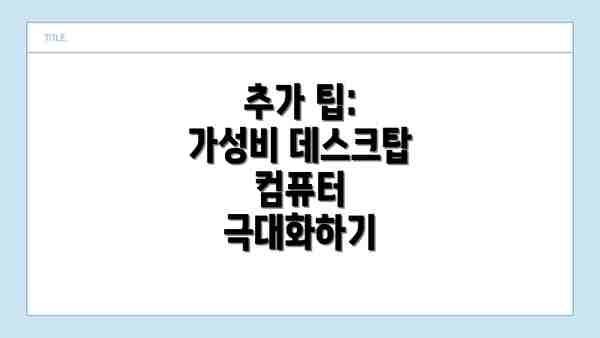
추가 팁: 가성비 데스크탑 컴퓨터 극대화하기
자, 이제 가성비 갑 데스크탑을 완성했으니, 성능을 더욱 끌어올리고 오래도록 사용하는 팁을 알려드릴게요! 조금만 신경 쓰면 더욱 효율적인 컴퓨터를 만들 수 있답니다.
1. 운영체제 최적화: 속도 향상의 핵심!
윈도우 설정만 바꿔도 체감 속도가 확 달라질 수 있어요. 불필요한 백그라운드 프로그램을 종료하고, 자동 업데이트 기능을 적절히 활용하는 것도 중요해요. 디스크 정리와 조각 모음(SSD는 제외)도 잊지 마세요! 쓰지 않는 파일을 삭제하고, 필요한 프로그램만 설치하는 깔끔한 관리가 중요하답니다. 특히, 시작 프로그램 관리를 통해 부팅 시간을 단축할 수 있어요. 어떤 프로그램이 부팅 시 자동으로 실행되는지 확인하고, 필요 없는 프로그램은 제거하시면 더욱 빠릿빠릿한 컴퓨터를 경험하실 수 있을 거예요.
2. 쿨링 시스템 강화: 안정적인 성능 유지의 열쇠!
컴퓨터 부품의 과열은 성능 저하와 수명 단축으로 이어져요. 케이스 팬 추가나 써멀구리스 재도포를 통해 효과적으로 열을 방출시켜주면 장기간 안정적인 성능을 유지할 수 있답니다. 케이스 내부 공기 흐름을 고려하여 팬을 배치하는 것도 중요한 팁이에요. 과열로 인한 문제는 예방하는 것이 최고의 해결책이니, 꾸준한 관심을 가져주세요.
3. 드라이버 업데이트: 최신 성능으로 업그레이드!
최신 드라이버는 성능 향상과 호환성 문제 해결에 도움을 준답니다. 특히 그래픽 카드 드라이버는 게임 성능에 큰 영향을 미치므로, 제조사 웹사이트를 통해 정기적으로 업데이트하는 것을 추천드려요. 간단한 작업이지만, 성능 향상에 큰 도움이 될 거예요.
4. 전원 관리 설정: 전기료 절감과 수명 연장!
전력 소모량 설정을 조절하면 전기료를 아끼면서 부품 수명을 연장할 수 있어요. 특히, 게임을 하지 않을 때는 절전 모드를 활용하는 것을 추천드려요. 작은 습관 하나로 가성비를 더욱 극대화할 수 있답니다.
5. 정기적인 청소: 먼지 제거로 성능 유지!
컴퓨터 내부에 먼지가 많이 쌓이면 열 발산이 저하되어 성능이 떨어지고 고장의 원인이 될 수 있어요. 따라서, 정기적으로 압축 공기 등을 이용하여 먼지를 제거해주는 것이 중요해요. 깨끗한 환경은 컴퓨터의 장수를 보장해준답니다.
6. 저장 공간 효율 관리: 필요 없는 파일 삭제 및 정리!
불필요한 파일을 정기적으로 삭제하고, 데이터를 압축하여 저장 공간을 효율적으로 관리하면, 컴퓨터 성능 저하를 방지하고 SSD의 수명 연장에도 도움이 된답니다. 정리 정돈은 성능 향상의 지름길이에요.
가성비 데스크탑 컴퓨터는 좋은 부품 선택과 더불어, 꾸준한 관리와 최적화를 통해 그 진가를 발휘합니다.
결론: 가성비 끝판왕 데스크탑, 지금 바로 만들어보세요!
이 가이드를 통해 알맞은 부품 선택부터 최적화 팁까지, 가성비 최고의 데스크탑 컴퓨터를 만드는 데 필요한 모든 것을 배우셨기를 바랍니다. 지금 바로 여러분의 꿈꿔왔던 고성능 데스크탑을 직접 만들어보세요! 조금의 노력만으로 만족스러운 컴퓨터를 만들 수 있다는 것을 기억하세요. 그리고, 꾸준한 관리만이 가성비를 유지하는 비결임을 잊지 마세요! 지금 시작해보세요!
자주 묻는 질문 Q&A
Q1: 가성비 좋은 데스크탑 컴퓨터를 만들려면 무엇부터 고려해야 하나요?
A1: 예산 설정과 사용 목적을 명확히 하는 것이 가장 중요합니다. 예산에 맞춰 부품을 선택하고, 게임, 영상 편집 등 사용 목적에 따라 필요한 부품 사양을 결정해야 합니다.
Q2: 50만원 예산으로 데스크탑을 맞출 때, 어떤 부품에 중점을 두어야 하나요?
A2: 50만원 예산으로는 고성능을 기대하기 어렵습니다. 인터넷 서핑이나 문서 작업 위주라면 내장 그래픽을 활용하고 CPU와 RAM에 투자하는 것이 좋습니다. 가벼운 게임을 원한다면 중고 부품 활용이나 가성비 CPU와 저렴한 그래픽 카드 조합을 고려할 수 있습니다.
Q3: 가성비 데스크탑 컴퓨터를 오래 사용하려면 어떻게 관리해야 하나요?
A3: 정기적인 내부 청소(먼지 제거), 온도 모니터링, 드라이버 업데이트, 불필요한 프로그램 삭제, 백업 등이 중요합니다. 또한, 전원 관리 설정을 통해 전기료 절약과 부품 수명 연장을 도모할 수 있습니다.
이 콘텐츠의 무단 사용은 저작권법에 위배되며, 이를 위반할 경우 민사 및 형사상의 법적 처벌을 받을 수 있습니다. 무단 복제, 배포를 금지합니다.
※ 면책사항: 위 본문 내용은 온라인 자료를 토대로 작성되었으며 발행일 기준 내용이므로 필요 시, 최신 정보 및 사실 확인은 반드시 체크해보시길 권장드립니다.

